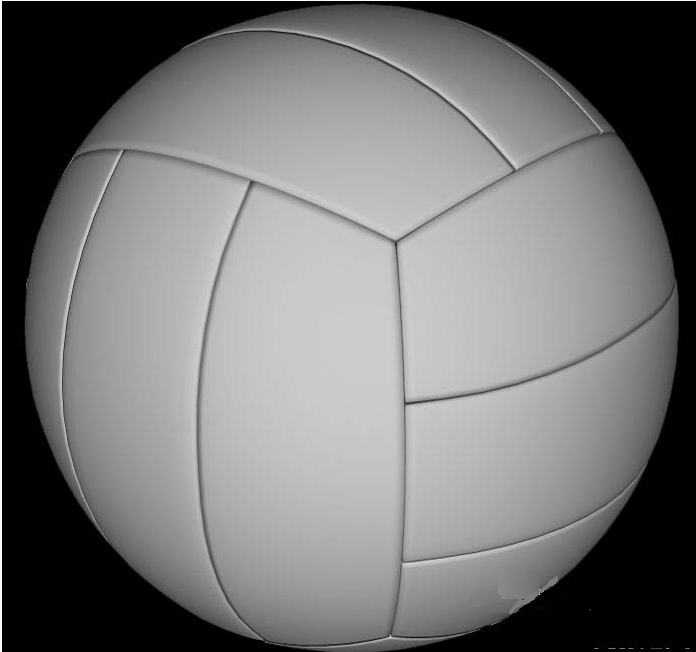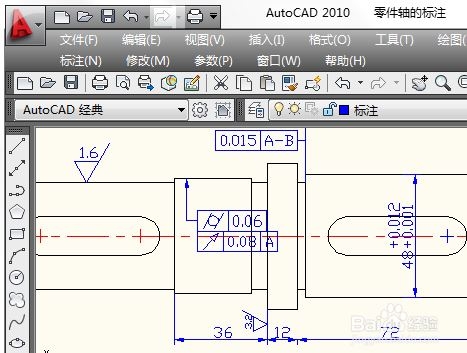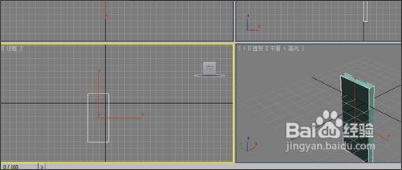3ds Max2013打造彩色玻璃材质效果(3ds max怎么做玻璃材质)优质
在本案例中。云渲染农场小编将教大家如何在3ds Max中打造彩色玻璃效果。最终效果如下图所示: 步骤01:在透视图中创建一个平面。让它看起来像地面。
步骤01:在透视图中创建一个平面。让它看起来像地面。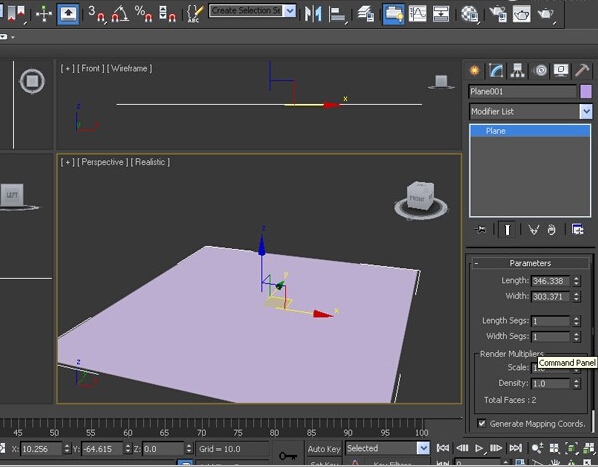 步骤02:创建三面的墙体。使用布尔工具在侧墙上“挖”出窗户的位置。
步骤02:创建三面的墙体。使用布尔工具在侧墙上“挖”出窗户的位置。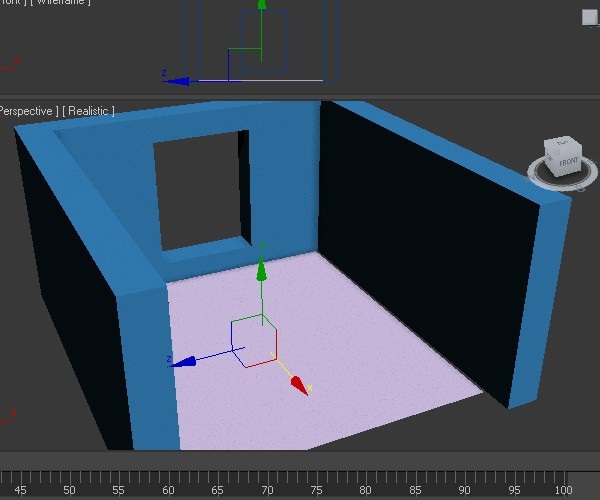 步骤03:使用平面工具制作一扇窗户玻璃。将它移动到窗洞的位置。
步骤03:使用平面工具制作一扇窗户玻璃。将它移动到窗洞的位置。 步骤04:按下M键打开材质编辑器。选择一个空白材质球。将彩色玻璃材质应用到漫反射通道和自发光通道中。
步骤04:按下M键打开材质编辑器。选择一个空白材质球。将彩色玻璃材质应用到漫反射通道和自发光通道中。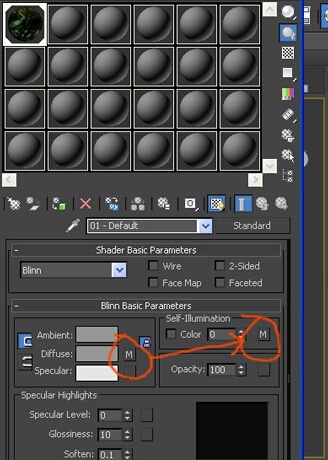 步骤05:将同样的材质赋予“扩展参数”卷展栏下的过滤通道。
步骤05:将同样的材质赋予“扩展参数”卷展栏下的过滤通道。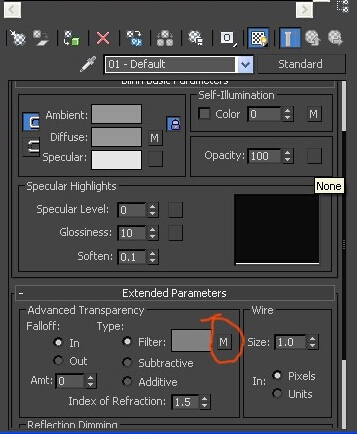 步骤06:切记要勾选“双面”选项。否则不能得到正确的效果。
步骤06:切记要勾选“双面”选项。否则不能得到正确的效果。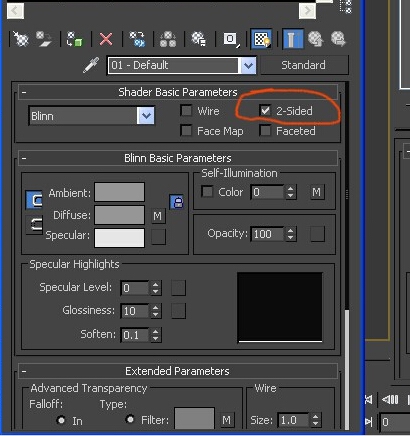 步骤07:现在我们来为场景添加灯光。在窗户的外侧添加一盏目标聚光灯。
步骤07:现在我们来为场景添加灯光。在窗户的外侧添加一盏目标聚光灯。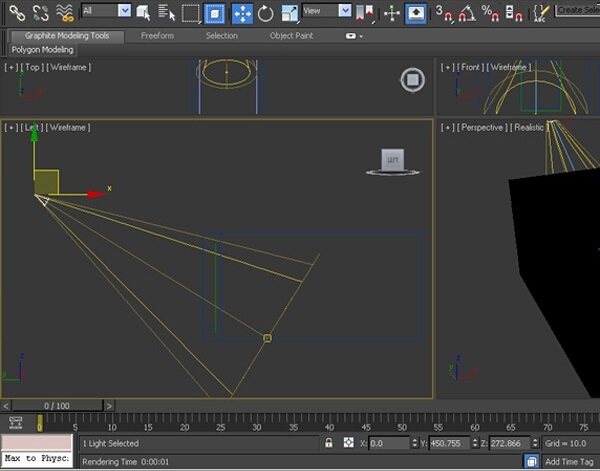 步骤08:在修改面板中记得要将阴影类型设置为光线跟踪阴影。
步骤08:在修改面板中记得要将阴影类型设置为光线跟踪阴影。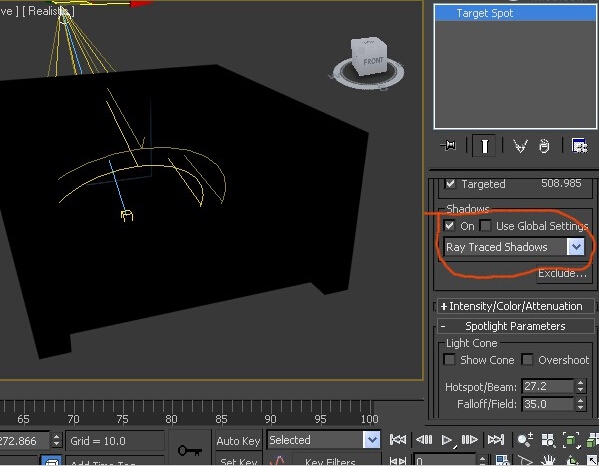 步骤09:再次打开材质编辑器。将不透明度设置为50%。渲染场景。得到的效果如下图所示。光线被过滤。从窗户中射进来。这样就得到了彩色玻璃投射在地上的效果。
步骤09:再次打开材质编辑器。将不透明度设置为50%。渲染场景。得到的效果如下图所示。光线被过滤。从窗户中射进来。这样就得到了彩色玻璃投射在地上的效果。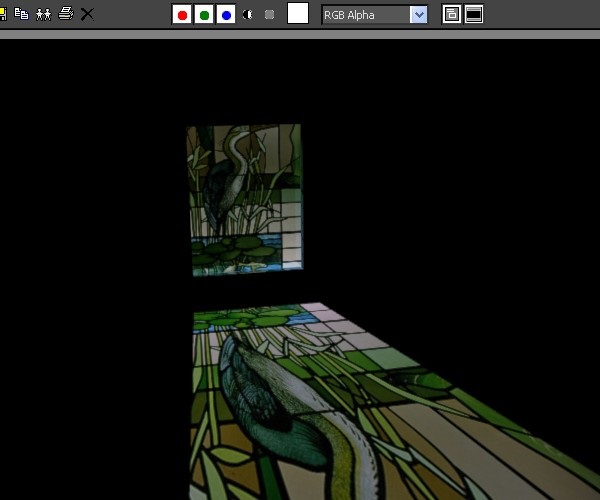 步骤10:之后我又为墙体和地面赋予了材质。并添加了一盏泛光灯。效果如下图所示。
步骤10:之后我又为墙体和地面赋予了材质。并添加了一盏泛光灯。效果如下图所示。 步骤11:对图片进行颜色校正。同时在AE等后期软件中增加一些辉光和光线效果。这样本案例就完成了。最终效果还不错吧?如果有更多更好的建议。请加入云渲染农场。QQ:4008789558进行交流。
步骤11:对图片进行颜色校正。同时在AE等后期软件中增加一些辉光和光线效果。这样本案例就完成了。最终效果还不错吧?如果有更多更好的建议。请加入云渲染农场。QQ:4008789558进行交流。
更多精选教程文章推荐
以上是由资深渲染大师 小渲 整理编辑的,如果觉得对你有帮助,可以收藏或分享给身边的人
本文标题:3ds Max2013打造彩色玻璃材质效果(3ds max怎么做玻璃材质)
本文地址:http://www.hszkedu.com/37617.html ,转载请注明来源:云渲染教程网
友情提示:本站内容均为网友发布,并不代表本站立场,如果本站的信息无意侵犯了您的版权,请联系我们及时处理,分享目的仅供大家学习与参考,不代表云渲染农场的立场!
本文地址:http://www.hszkedu.com/37617.html ,转载请注明来源:云渲染教程网
友情提示:本站内容均为网友发布,并不代表本站立场,如果本站的信息无意侵犯了您的版权,请联系我们及时处理,分享目的仅供大家学习与参考,不代表云渲染农场的立场!